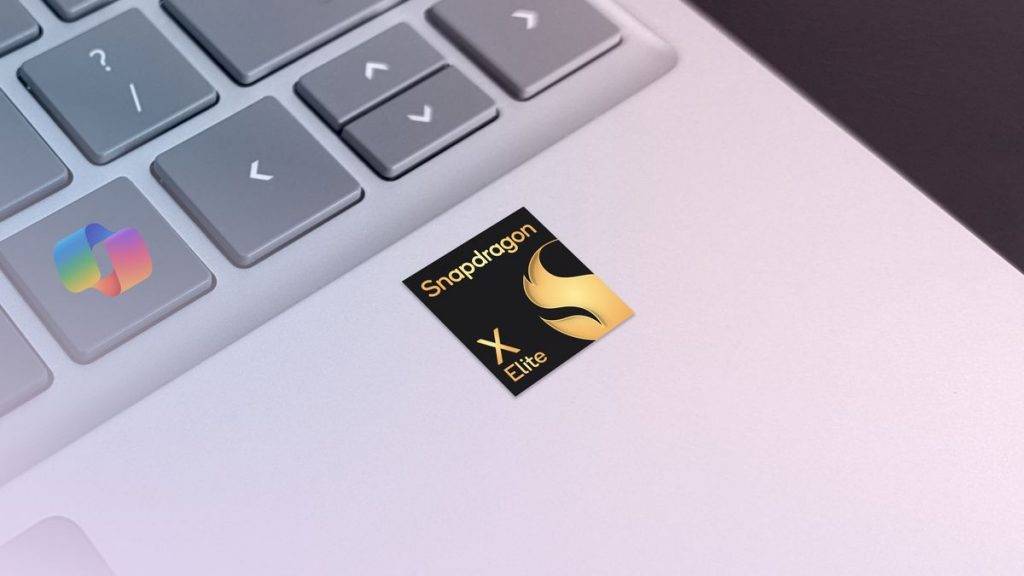Steam سال گذشته Steam Replay را برای اولین بار معرفی کرد و دوباره برای سال 2023 بازگشته است. با پایان سال، شما این فرصت را خواهید داشت که به مجموعه ای از آمارهای سال 2023 نگاهی بیاندازید، شبیه به Xbox Year in Review و PlayStation Wrap- بالا در اینجا، ما به شما نشان خواهیم داد که چگونه سال استیم خود را در بررسی سال 2023 ببینید.
خلاصه شامل جزئیات زیادی است، از بازیهایی که بازی کردهاید تا تعداد دستاوردهایی که قفل آن را باز کردهاید. Steam Year in Review فقط برای مدت محدودی پخش میشود، اما میتوانید نقد خود را در حین اجرا دانلود کرده و به اشتراک بگذارید، و همچنین آن را به نمایه Steam خود اضافه کنید تا بتوانید در طول سال آینده آن را ببینید.
نحوه مشاهده Steam Year در بررسی 2023

اگر اکنون در حالی که وارد سیستم شده اید، برنامه Steam را باز کنید، یک بنر تبلیغاتی برای Steam Year In Review خواهید دید. روی آن کلیک کنید و نظر خود را خواهید دید. Valve احتمالاً با شروع فروش زمستانی Steam در 21 دسامبر جایگزین این بنر خواهد شد. اگر به دنبال بررسی سال خود پس از آن نقطه هستید، می توانید آن را با رفتن به URL زیر و ورود به سیستم پیدا کنید: https://store. steampowered.com/yearinreview .
به طور پیشفرض، بررسی روی خصوصی تنظیم شده است، اما میتوانید آن را عمومی کنید و آن را در پلتفرمهای دیگر به اشتراک بگذارید (به زودی نحوه انجام این کار را به شما نشان خواهیم داد). در پایین مرور، پیوندی به سال گذشته نیز خواهید یافت، در صورتی که بخواهید آنچه را که در آن زمان انجام داده اید بررسی کنید.
چه چیزی در Steam Year در بررسی 2023 گنجانده شده است؟
Steam Year in Review 2023 شامل انبوهی از اطلاعات است. با نمایش سطح بالایی از تعداد بازیهایی که بازی کردهاید، دستاوردهایی که باز کردهاید، بازیهایی که بیشترین بازی را انجام دادهاید، و تقسیم بین صفحهکلید و ماوس و گیمپلی کنترلر شروع میشود.
هر چند تعداد زیادی آمار دیگر وجود دارد. در اینجا خلاصه ای کوتاه از برخی از آنها آورده شده است:
- ژانرهای پربازیگر شما
- تفکیک تاریخ انتشار بازیها برای بازیهایی که بازی کردهاید
- بازی های با استعداد، اسکرین شات ها و شماره نشان ها
- پربازیگرترین بازی های شما بر اساس ماه
- زمان پخش بر اساس ماه
- آمار مخصوص Steam Deck
- جدول زمانی سال و بازی هایی که هر ماه انجام می دهید
آمارهای زیادی برای کاوش وجود دارد، بنابراین اگر میخواهید همه چیز را ببینید، فقط باید Steam Year in Review را برای خودتان بررسی کنید.
نشان سال استیم در بررسی 2023

مشابه سال گذشته، به طور خودکار نشانی برای مشاهده سال استیم خود در بررسی دریافت خواهید کرد. Valve به شما نمی گوید که یک نشان وجود دارد، اما پس از بررسی سال بررسی خود در کنار سایر نشان ها، آن را در فهرست موجودی خود خواهید دید.
اگر زیاد از Steam استفاده می کنید، این نشان ها بسیار مهم هستند. آنها به XP نمایه شما کمک می کنند و سطح XP شما را در نمایه Steam شما افزایش می دهند. خوشبختانه، لازم نیست کار خاصی برای این نشان انجام دهید. فقط سال بررسی خود را بررسی کنید و به طور خودکار آن را دریافت خواهید کرد.
چگونه سال استیم خود را در بررسی 2023 به اشتراک بگذارید

بهطور پیشفرض، Steam Year in Review 2023 شما خصوصی است. فقط شما می توانید آن را ببینید. با این حال، در بالای صفحه، میتوانید تنظیمات حریم خصوصی را به Friends Only یا Public تغییر دهید. انجام این کار به شما این امکان را می دهد که با استفاده از دکمه اشتراک گذاری ، پیوندی را به بررسی خود کپی کرده و به اشتراک بگذارید. همچنین می توانید نظر خود را در فید فعالیت Steam خود در این صفحه به اشتراک بگذارید.
Valve همچنین سه ماکت سریع برای اشتراک گذاری در سایر پلتفرم ها ارائه می دهد – یک فرمت مربعی برای فیدهای اینستاگرام، یک فرمت بلند برای Snapchat و TikTok و یک فرمت گسترده برای X (توئیتر سابق) و فیس بوک. برای استفاده از این موارد، روی دکمه اشتراک گذاری در بالای بررسی خود کلیک کنید و قالب مورد نظر خود را انتخاب کنید. سپس Save image را انتخاب کنید. همچنین میتوانید زبان این مدلها را در بالای صفحه تغییر دهید.
در نهایت، میتوانید Year in Review خود را بهعنوان یک ویترین ویژه به نمایه Steam خود اضافه کنید. برای انجام این کار، روی دکمه اشتراک گذاری کلیک کنید و Add profile showcase را انتخاب کنید. توجه داشته باشید، اگر روی خصوصی تنظیم شده باشد، نمیتوانید ویترینی اضافه کنید یا پیوندی را به آن کپی کنید.